没有光驱如何快速安装系统
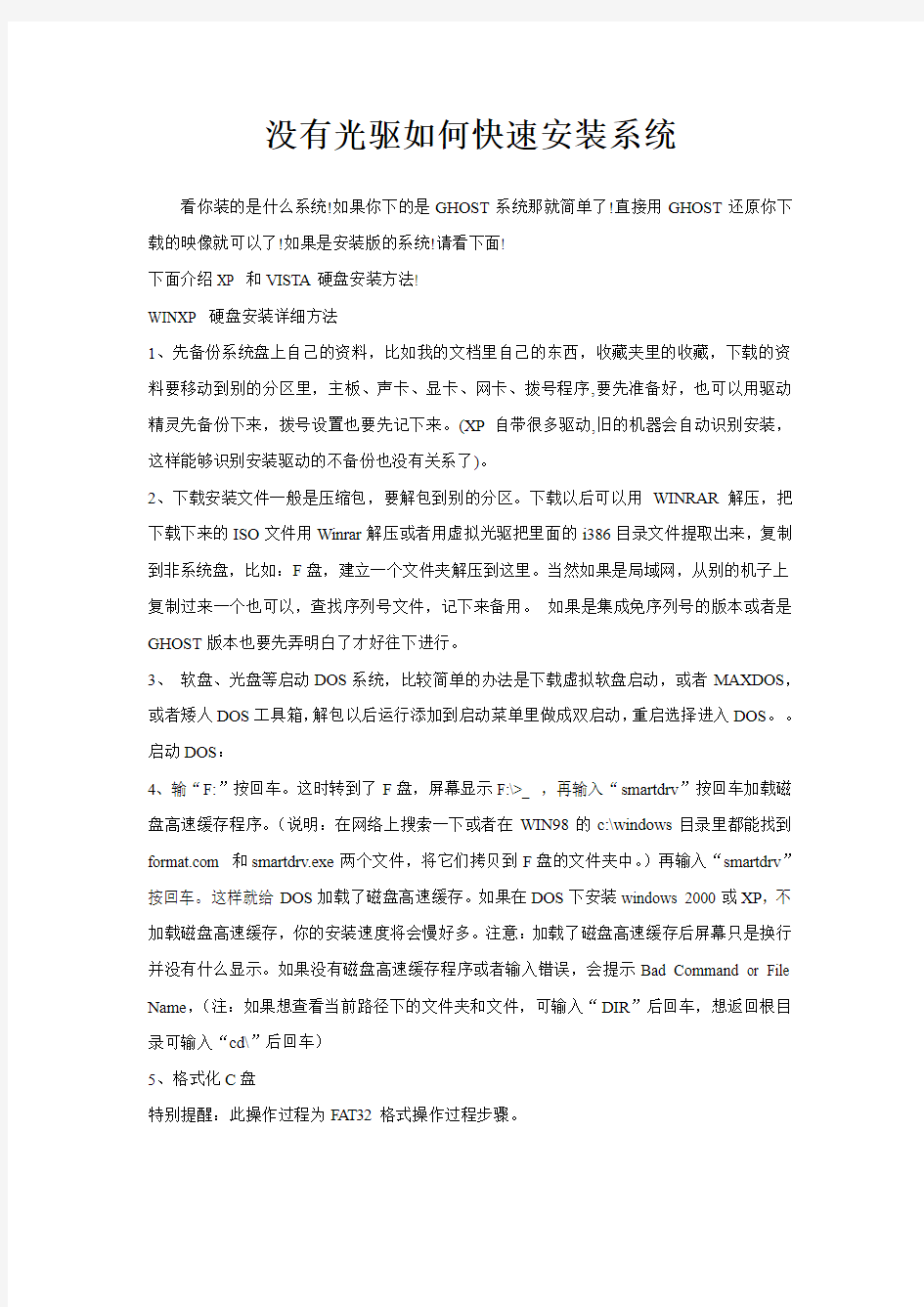

没有光驱如何快速安装系统
看你装的是什么系统!如果你下的是GHOST系统那就简单了!直接用GHOST还原你下载的映像就可以了!如果是安装版的系统!请看下面!
下面介绍XP 和VISTA硬盘安装方法!
WINXP 硬盘安装详细方法
1、先备份系统盘上自己的资料,比如我的文档里自己的东西,收藏夹里的收藏,下载的资料要移动到别的分区里,主板、声卡、显卡、网卡、拨号程序,要先准备好,也可以用驱动精灵先备份下来,拨号设置也要先记下来。(XP自带很多驱动,旧的机器会自动识别安装,这样能够识别安装驱动的不备份也没有关系了)。
2、下载安装文件一般是压缩包,要解包到别的分区。下载以后可以用WINRAR解压,把下载下来的ISO文件用Winrar解压或者用虚拟光驱把里面的i386目录文件提取出来,复制到非系统盘,比如:F盘,建立一个文件夹解压到这里。当然如果是局域网,从别的机子上复制过来一个也可以,查找序列号文件,记下来备用。如果是集成免序列号的版本或者是GHOST版本也要先弄明白了才好往下进行。
3、软盘、光盘等启动DOS系统,比较简单的办法是下载虚拟软盘启动,或者MAXDOS,或者矮人DOS工具箱,解包以后运行添加到启动菜单里做成双启动,重启选择进入DOS。。启动DOS:
4、输“F:”按回车。这时转到了F盘,屏幕显示F:\>_ ,再输入“smartdrv”按回车加载磁盘高速缓存程序。(说明:在网络上搜索一下或者在WIN98的c:\windows目录里都能找到https://www.sodocs.net/doc/0e4384610.html, 和smartdrv.exe两个文件,将它们拷贝到F盘的文件夹中。)再输入“smartdrv”按回车。这样就给DOS加载了磁盘高速缓存。如果在DOS下安装windows 2000或XP,不加载磁盘高速缓存,你的安装速度将会慢好多。注意:加载了磁盘高速缓存后屏幕只是换行并没有什么显示。如果没有磁盘高速缓存程序或者输入错误,会提示Bad Command or File Name,(注:如果想查看当前路径下的文件夹和文件,可输入“DIR”后回车,想返回根目录可输入“cd\”后回车)
5、格式化C盘
特别提醒:此操作过程为FAT32格式操作过程步骤。
98DOS不认识NTFS格式,会把下一个FAT32磁盘认为是C盘,如果C盘是NTFS格式,虚拟启动软盘安装时要加载NTFS的镜像,MAXDOS进入DOS后要运行NTFSDOS.BA T 才能识别,矮人DOS工具箱要选择加载NTFS识别程序才会认识,但是也很容易产生cannot format an ASSIGNed or SUBSTed drive 错误。
因此,格式化前最好先用DIR C: 命令验证一下是不是C盘,避免错误格式化,如果cannot format an ASSIGNed or SUBSTed drive 提示,建议使用WINPE 格式化系统盘,这样操作比较简单
加载磁盘缓存后,接着输入“Format空格c:”后,按回车,准备格式化c盘。可以使用参数FORMAT C:/U ( /U 为无条件格式化,不进行询问,/Q 为快速格式化,/S传送启动文件。可以根据自己需要配合使用例FORMAT C:/U/Q ,旧机子建议不要使用快速格式化,避免
(注:磁盘有坏磁道坏记区得不到修复)。格式化c盘将删除c盘的所有数据。出现如图3画面。
在xp系统中制作为MS-DOS启动盘不支持FORMA https://www.sodocs.net/doc/0e4384610.html,命令,会提示FORMAT不是有效的DOS命令)。
6、这里问你是否要执行格式化命令?如果确定要格式化c盘,请输入Y后按回车。否则输入N后按回车退出格式化c盘。输入Y后按回车将格式化c盘.
7、进行格式化磁盘,当c盘格式化完毕后将出现
8、在这里等待你为刚格式化的c盘输入卷标,如果不想输入,直接按回车即可。
进入安装目录,安装Windows XP Professional 。如果你的安装文件放在f盘的XPVLKSP1目录下,格式化c盘后在屏幕出现提示:“F:\>”时输入“CD空格XPVLKSP1\I386”即转到安装目录下的I386文件夹,如下图6所示。
9、运行安装程序。出现上图的下部所示的“F:\XPVLKSP1\I386>_”后,输入“WINNT”后回车,将准备开始安装Windows XP
10、确认是否从这里复制文件,直接按回车。开始复制文件。复制文件期间约停顿几分钟,再开始第二次复制文件(如果你没有运行smartdrv加载磁盘缓存,第一次复制文件后会停顿时间长一些后再开始第二次复制文件,切记!切记!)
11、这里提示你取出启动软盘,取出启动软盘后按回车,将会重新启动进行下一步安装。重新启动后将出现如下图9:
12、在这里我们要安装按回车
13、这里我们没有选择的余地,按F8
14、在这里用“↑或↓”箭头键选择系统所在的分区,如果你已经格式化c盘,请选择C
分区,按回车
15、这里选择所选分区(C盘)使用的文件格式。(注:NTFS格式只用于XP,2003或其他高版本的操系统,在DOS,Win98和WinMe下不能识别,不能使用,如果你想装双系统或需要在DOS下运行程序,则选用FAT32格式)
按回车后,安装程序开始扫描磁盘,检查磁盘错误后开始复制系统文件
16、复制完文件后,准备重启
17、重新启动后首次出现Winows XP启动画面
18、接着安装会继续出现安装画面
接下不用我说了吧!
Windows Vista完全硬盘安装法
事先准备:装好xp系统的电脑一台,vista安装iso。
注:
(1)Windows Vista要求安装在NTFS分区,但是其他分区可以是FAT32格式!
(2)简单无损NTFS转换方式:运行cmd进入命令行模式,运行convert x: /fs:ntfs即可(x 为需要转换分区盘符),其间可能需要重启计算机。注:该命令可以无损将FA T分区转换为NTFS分区,该过程不可逆!若对分区中没有有用数据,直接在XP下格式化为NTFS分区也能达到目的!
给电脑装系统的几种方法
给电脑装系统的几种方法 自己有电脑,而且不会自己装系统的啊,每次系统坏了都要花钱找别人弄的啊!赶紧过学习下,电脑都用这么久了,还不会做这些,别人会笑话的!!哈哈哈。。。开始介绍吧!! 给电脑装系统一般有4种办法: 1. 傻瓜式装系统: 可装Win7或WinXP,主要的操作如下: 需要准备的东西: 现有的电脑操作系统,(例如你的电脑系统还能用,但是很不给力!你想重装一下系统,或者换个系统等情况); 到网上去下载一个GHO格式的镜像文件的系统;(百度一搜一大堆!记住你下载是什么类型的系统,就能装什么类型的系统,比如WinXP,Win7,或者64位的系统); 还有一个最重要的东西,那就是Ghost备份还原工具,是EXE格式的应用程序;(百度搜“Ghost 备份还原工具”,就有)具体如下图 好!准备工作好了,下面开始装系统,第一步:打开Ghost备份还原工具,界面如下:
看好!第一行选还原系统,第二行选择你下载那个GHO格式的系统 【特此声明,如果你发现你选择好的GHO文件后,然后下面选择C盘后发现最底下的“确认”按钮还是灰色不能点击;则说明你下载的系统是错误的GHO和格式的系统,建议你去重新下载GHO格式的系统,当然上图的XP系统是假的,我用压缩包改造的!】 如果选中C盘后,那个确认按钮可以使用,就点击那个确认按钮,它会弹出一个对话框;问你真的要重新启动还原系统吗?你点击是,它会自动重启并为你重新安装系统,好了,重启时你就不用动电脑了,你可以一边玩去了,他是全自动的安装系统;过个几分钟就能装好系统了!这就是最简单的傻瓜式装系统!这样装系统的缺点就是:你装的系统是被别人搞过的!不是完全的纯净版,或者微软的原版系统,这种系统里面会自带一些你不喜欢的软件,或者说你根本用不到的软件!优点除了系统自己可以装好部分驱动,其他的我就不说了,你懂的! 2.可移动磁盘(USB Device) 需要准备东西: 能用的可移动磁盘(U盘,TF卡,SD卡,MP3等等随便,其中内存至少大于512MB);WindowsPE(ISO格式的镜像文件,可在网上搜索下载,文件大小在100MB~300MB左右,太大的不好用,启动慢); WindowsXP或Windows7(是你要安装在电脑上的系统,最好是ISO格式镜像文件,WinXP大约600MB左右,Win7 32位大约2.5GB,64位的大约3.2GB左右
如何用U盘安装安装deepin版的XP操作系统(详细图解)
如何用U盘安装安装deepin版的XP操作系统(详细图解) 在笔记本电脑早已普及到会议室的这个年代,商务人士拿笔记本来演示PPT以及做电子版的会议记录;在笔记本电脑已经普及到教室的这个年代,学生们甚至在用笔记本翻阅资料进行开卷考试。 随着笔记本电脑正在成为人们生活中不可或缺的一部分,新的问题来了,盲目的追求性价比导致的是机身重量肆无忌惮的在力压人们的肩膀,也就是“扁担效应”。有笔记本常识的人都知道,性价比和便携性是笔记本领域的正反命题,它们之间永远对立而不可能和谐相处,即使国家在努力提倡和谐社会。 很多对移动性有要求的用户,在吃了第一个笔记本的性价比甜头的同时却都在忍受着“扁担效应”的副作用。因此他们开始选择只为便携而存在的第二台机器,而这种机器大多有一个特点,就是无光驱设计!在市场里放眼望去,不带光驱的笔记本通常都是轻便型机器的代表,它们的重量很轻,性能却不马虎,虽然售价高高在上,但依然获得了很多受不了“扁担效应”,追求移动性强的笔记本用户的青睐。 笔者就有不少朋友在使用不带光驱的笔记本,但是问题也来了,需要重装系统的时候,没有光驱,该怎么办?也许你会说可以在dos下硬盘安装,但有几个人会用dos? 其实不仅仅不带光驱的笔记本用户愁怎么装系统,那些没有光驱的台式机用户也愁。为了给这类用户提供方便,笔者今天就来讲解一下,在没有光驱的情况下,如何方便快速的安装操作系统。 ● 装系统前的准备 一个能启动电脑的U盘和一个系统的光盘镜像 在安装系统前,需要准备好一些东西。一个是操作系统的镜像,另一个就是能启动的U 盘。下面我们就来讲解怎么安装deepin版的XP系统。 注:读懂本文需要了解安装操作系统的一些基础知识。 ● 首先是制作一个能启动电脑的带WindowsPE的启动U盘 先到网上去下载一个叫“老毛桃WinPE”的工具到硬盘里,再把U盘接在电脑上,然后按下面的步骤一步步来就可以制作一个能启动的U盘了。
电脑系统安装步骤图解
系统安装步骤说明: 一、准备工作: 如何重装电脑系统 首先,在启动电脑的时候按住DELETE键进入BIOS,选择Advanced BIOS Features选项,按Enter键进入设置程序。选择First Boot Device 选项,然后按键盘上的Page Up或Page Down键将该项设置为CD-ROM,这样就可以把系统改为光盘启动。 其次,退回到主菜单,保存BIOS设置。(保存方法是按下F10,然后再按Y键即可) 1.准备好Windows XP Professional 简体中文版安装光盘,并检查光驱是否支持自启动。 2.可能的情况下,在运行安装程序前用磁盘扫描程序扫描所有硬盘检查硬盘错误并进行修复,否则安装程序运行时如检查到有硬盘错误即会很麻烦。 3.用纸张记录安装文件的产品密匙(安装序列号)。 4.可能的情况下,用驱动程序备份工具(如:驱动精灵2004 V1.9 Beta.exe)将原Windows XP下的所有驱动程序备份到硬盘上(如∶F:Drive)。最好能记下主板、网卡、显卡等主要硬件的型号及生产厂家,预先下载驱动程序备用。 5.如果你想在安装过程中格式化C盘或D盘(建议安装过程中格式化C盘),请备份C盘或D盘有用的数据。 二、用光盘启动系统: (如果你已经知道方法请转到下一步),重新启动系统并把光驱设为第一启动盘,保存设置并重启。将XP安装光盘放入光驱,重新启动电脑。刚启动时,当出现如下图所示时快速按下回车键,否则不能启动XP系统光盘安装。如果你不知道具体做法请参考与这相同的-->如何进入纯DOS系统: 光盘自启动后,如无意外即可见到安装界面,将出现如下图1所示 查看原图 全中文提示,“要现在安装Windows XP,请按ENTER”,按回车键后,出现如下图2所示
如果没有光盘,没有光驱,系统也不能进,如何重装系统
如要你没有光盘,没有光驱,系统也不能进,重装系统的话, 有3种方法: 第一,就是你的电脑上本身就有一键还原这个启动菜单,(就是一开机就可以看到一个启动菜单)你可以利用这个菜单,点还原就行了,当然这个前提是你以前做过这系统的备份。 第二种,就是的电脑上有一个叫硬盘安装的软件程序,还要有一个GHOST版的镜像文件,也一样可以做系统的,开机前,设U盘为启动项,开机后,你可以通过U盘里面的PE找到这个硬盘安装的软件,你只要点击这个叫硬盘安装的软件,上面就会弹出一个框框,就是提示你的还原的镜像,你就点哪个GHOST 版的镜像,(一般这个硬盘安装的软件和这个以GHO为文件名的GHOST镜像是做在一起的,)然后就是点安装在哪个分区下,哪就是选C盘了,一路点确定,重启后,就自动安装了。 第三种,就是利用移动硬盘或者U盘做成的启动盘(制作方法在下面有讲述),来安装,首先设USB为第一启动项,这样开机启动电脑,然后进了U盘或者移动盘,就会现一个菜单,你可以利用这个菜单上的GHOST11。2来还原镜像,(一般这个U盘或者移动盘都会装有一个GHO为文件名的GHOST版的操作系统,可以是XP3也可以是WIN7,)找到镜像 哪有如何来做U盘和移动盘为启动盘呢, 我教你一个办法吧,你就是到网上下载一个叫:大白菜启动盘制做工具:就可以了,安装后,它会帮你把U盘和移动硬盘做起启动盘的,里面就带有一个PE,你再到有XP,WIN7的网站下一个系统,你可通过一个工具UltraISO将它的一个以GHO为后缀名的文件提到出来,你把这个文件名为GHO的XP,WIN7直接放入U盘或者移动硬盘中就行了,做系统时,设好电脑以U盘为第一启动,就可以用U盘或者移动硬盘做系统了,启动画面有一个WINPE,还有其他几项,你选择GHOST11。2还原U盘和移动硬盘中的操作系统的镜像,这样就可以做系统了。) 希望能对你有所帮助,祝你成功,快乐!
无光驱安装系统到新硬盘
无光驱安装系统到新硬盘 一、对拷方法 (1)将源盘作主盘,拷入目标盘作从盘(在硬盘主从跳线器边上会有Master(主)、Slave(从)及CableSelect(线缆自动选择)的标识。可以参考这些信息,对硬盘进行相应的跳线设置),两个硬盘接在同一根硬盘数据线上,原盘(旧硬盘)不动,将第二硬盘(新硬盘)应设为从盘,即把跳线插在SL(Slave Device),将数据线和电源线接好。 (2)打开一键还原硬盘版,选“中文向导”,自动重启。 (3)选“对拷向导”。 (4)选“第一硬盘第一分区,对拷到,第二个硬盘第一个分区”,打“对拷”。(5)显示对拷进度,几分钟即将源盘文件全部拷到目标盘中,自动重启,完成。 二、用U盘装系统: ●装系统前的准备 一个能启动电脑的U盘和一个系统的光盘镜像 在安装系统前,需要准备好一些东西。一个是操作系统的镜像,另一个就是能启动的U盘。 ●首先是制作一个能启动电脑的带WindowsPE的启动U盘 先到网上去下载一个叫“老毛桃WinPE”的工具到硬盘里,再把U盘接在电脑上,然后按下面的步骤一步步来就可以制作一个能启动的U盘了。
选第4项,然后回车 输入U盘的盘符,然后回车
来到格式化步骤,按默认的设置,点“开始”就行 顺利格式化
引导部分 这里要说明一下,在“设备”里有两个选项,一个是电脑的硬盘,一个是要制作的U盘。这里一定要选对U盘而别选错硬盘,从大小就能分出来哪个是U盘。笔者的U盘是2G的,所以应该选择(hd1)[1898M]。下面的“选项”部分可以不用管,默认不勾选任何参数就行。确认好以上步骤后,点“安装”然后进行下一步。
十二款操作系统安装全程图解1
十二款操作系统安装全程图解 Windows 98篇: 一、准备工作: 1.首先当然是要准备好Windows 98的系统安装光盘。 2.在可能的情况下,可以在运行安装程序之前用磁盘扫描程序将所有硬盘扫描一遍,检查硬盘错误并进行修复,否则安装程序运行时如果检查到有硬盘错误就会很麻烦。 3.如果安装过程中需要用产品密匙(安装序列号)的,用纸张记录安装文件的产品密匙(安装序列号)。 4.安装之前可以用驱动程序备份工具(如:驱动精灵)将Windows 98下的所有驱动程序备份到硬盘上(如∶Frive)。最好能上网下载本机的网卡驱动和调制解调器等的驱动程序,如果你用宽带连接请下载并保存宽带拨号软件Enternet300,能上网就能找到大部分所要的软件。 5.如果你想在安装过程中格式化C盘(建议安装过程中格式化C盘),请备份C盘有用的数据。 6.必须有FAT或FAT32文件系统格式的分区,因为Windows 98只能安装在FAT或FAT32文件系统格式的分区,推荐分区空间大于2G。 二、用光盘启动系统: (如果你已经知道方法请转到下一步),将98安装光盘放入光驱,重新启动系统并把光驱设为第一启动盘,保存设置并重启,如无意外即可见到安装界面。 三、安装Windows 98 光盘自启动后,如无意外即可见到启动界面,将出现如下图所示,如光盘不能自启动,可用98启动软盘启动(设软驱为第一启动盘)。 如果你想格式化C盘,即选第二项进入DOS下,在提示符“A:>_”下输入“format c:”后回车,再输入“y”后回车即开如格式化C盘! 在这里我已经格式化C盘了,所以选第一项(从光盘安装98)后直接回车,很快出现如下图所示,(如果不选择在30秒后会自动启动第一项)。
如何从硬盘直接安装系统(机箱上无光驱、手上无系统安装光盘)详解
如何从硬盘直接安装系统(机箱上无光驱、手上无系统安装光盘)详解 软件运用技巧2010-01-13 10:10:20 阅读1955 评论3 字号:大中小订阅 从硬盘直接安装系统,由于条件不同,分以下不同的情况(当然,所有情况的前提都是你非系统硬盘中必须有系统安装程序i386文件——下载也好,由别的地方拷贝也罢,总之要有。一般从网上下载的多为压缩文件或iso文件,我们可解压缩或虚拟光驱来提取出所需要的i386文件): 如果你只想在原系统的基础上升级安装或不想格式化系统分区盘就全新安装,那我们可以将iso文件加载虚拟光驱,让其自动运行,弹出如下窗口或其他自定义的安装界面,直接点击安装就好,接下来的就好办了,一路“下一步”即可,与有光驱安装时无异。 如果要彻底地重装系统的话,那就需要格式化系统分区,这样一来可以有三种(我知道的)方法。 方法一就是通过启动至DOS 环境下,运行DOS命令使硬盘非系统分区中的安装程序i386文件运行,使之完成安装。具体操作如下:利用启动软盘或启动U盘或启动光盘或DOS工具箱或虚拟软驱装载虚拟启动软盘进入DOS环境(当然在这之有要在BIOS中把第一启动设置一下,用启动软盘的,要设置为第一启动为软驱;用光盘启动的要设光驱为第一启动;用DOS工具箱的,没必要设置,如果你感觉不好的话,可以设置第一启动为硬盘,呵),进入DOS系统状态后输入"format c:",按回车键开始格式化C盘,完成后重新启动电脑,按照软驱A(假设)启动,再进入DOS系统状态,然后输入“smartdrv.exe”(这个命令是磁盘高速缓存,加快读写缓存从而使接下来的安装变快些)。输入"d:"进入到“非系统硬盘分区D——假设我们的安装程序i386文件放在D盘”。输入“cd winxp”(注意cd与winxp之间有空格——呵,CD命令格式,谁不会,用你多嘴--!!)。再输入“cd i386”。输入“winnt.exe”。开始进入安装界面(亦如上图)。接下来按照它的操作安装。注意:全新安装需要在刚进入DOS 环境后,要运行格式化C盘(命令是:A>format c:/s (格式化完成后再传系统文件)或format c:/q(快速格式化)其他参数用到
不用刻录,不用光盘也能安装系统,图解教你如何用U盘安装系统的操作步骤!(1)
本文导读:随着U盘的普及,容量不断加大,加之USB端口数据传输速度要远远大于光驱的传输速度,因此很多网友渴望使用U盘来装系统,这样既便于携带,使用起来也方便,而且没有光驱的时候也能使用。下面我们就和大家来说说安装过程。 装系统前的准备 一个能启动电脑的U盘和一个系统的光盘镜像 在安装系统前,需要准备好一些东西。一个是操作系统的镜像,另一个就是能启动的U盘。下面我们就来讲解怎么安装deepin版的XP系统。
注:读懂本文需要了解安装操作系统的一些基础知识。 制作带WindowsPE的启动U盘 首先是制作一个能启动电脑的带WindowsPE的启动U盘,先到网上去下载一个叫“老毛桃WinPE”的工具到硬盘里,再把U盘接在电脑上,然后按下面的步骤一步步来就可以制作一个能启动的U盘了。 老毛桃WinPE 迅雷下载地址:thunder://QUFodHRwOi8vNjIuZHVvdGUuY29tL3dpbnBlYm9vd C5pc29aWg== 选第4项,然后回车
输入U盘的盘符,然后回车
本来笔者不想设置启动U盘的密码,但这个步骤不能跳过,所以没办法只好设了一个密码。设置完后,一定要牢记你设好的密码,否则启动U盘会无法使用
当你完成以上步骤后,恭喜,一个具有启动功能的U盘已经来到你的身边。你再也不用心烦没有光驱不能从光驱启动了,因为以后你可以从U盘启动再安装操作系统!想知道怎么操作吗?下一页就开始。 设为USB设备启动 把电脑的第一启动项设为USB设备启动 以往用光盘装系统,必须调整启动项为光驱启动,而现在我们要用U盘装系统,所以要调整为U盘启动。关于这个,不同电脑不同版本的bios有不同的设置方法,不过都大同
无光驱安装系统方法
使用虚拟光驱系统下安装系统 (1)使用虚拟光驱安装,要求系统还可以正常运行,可以进入到WINDOS系统下步骤: 首先,我们要准备的是一个虚拟光驱(DAEMON Tools Lite 4.30.4)下载地址:https://www.sodocs.net/doc/0e4384610.html,/ghostxp/834.htm还需要准备一个系统,这里推荐下雨林木风四周年纪念版的操作系统下载地址: https://www.sodocs.net/doc/0e4384610.html,/ghostxp/501.htm我们把下载好的系统放在不是系统盘的目录下(也包括桌面),把东西准备好后,接下来我们进行整个过程之旅:第一步,安装DAEMON Tools Lite 4.30.4,双击 DAEMON Tools Lite 4.30.4.exe 如(图1) 图1 这安装就是下一步就可以完成,完成后会在右下角出现一个光盘样子的东西。 第二步,右键系统右下角虚拟光驱,选择虚拟CD/DVD-ROM里面的装载映像,选择我们已经下载好的雨林木风四周年纪念版。ISO (https://www.sodocs.net/doc/0e4384610.html,/ghostxp/501.htm),下载的源文件名是
GHOSTXP_SP3ylmfzhuanyezhuangji4thYN15.iso为了方便操作给大家看,我把它改成文字雨林木风四周年纪念版。ISO (图) 图2 第三步:装载后会出现雨林木风四周年几年版的光盘界面如(图3)
图3 出现这界面后,其实就跟我们把光盘刻录好后在系统下读取是完全一样的。 第四步:点击安装GHOST XP SP3到C盘,点击后,出现(图4)
图4 这是选择还原或者备份系统的雨林木风工具窗口,这里我们是安装系统,所以在这里选择安装并且还有还原都选上,然后选择还原的盘符,比如C盘或者D 盘当然这里可以还有其他盘符的选择,选择好盘符后,点击确定之后会重新启动,在安装之前系统会自动把已经选择的盘符进行格式化后进行ghsot安装。接下来就是把你选择好的盘符(图5),确定重新启动即可。
WinPE安装系统详细操作图解——硬盘版
WinPE是一个小巧的winxp操作系统,利用WinPE我们可以实现无光驱、无软驱,全新NTFS硬盘安装Win 98/Win2000/winxp/Win203等操作系统。窗口下鼠标操作要比DOS 下键盘操作方便很多。 下载地址WinPE 老毛桃修改扬州烟花三月纪念版BootCD_XP_070418.ISO https://www.sodocs.net/doc/0e4384610.html,/download/softinfo.as p?prod_id=prod20074218430571801 这里以WINXP为例介绍WinPE070418硬盘安装WINXP方法。无光驱、无软驱,全新NTFS 硬盘安装winxp的方法:内存必须大于128M,一般情况下现在的机器应该都可以。新版本WINPE请参阅WINPE 070911安装操作系统详细图解。 准备工作 1、下载WinPE,用WINRAR解压为ISO,利用虚拟光驱加载,也可以直接再解压,把ISO 里面的文件解压出来。 2、下载winxp的镜像文件,放在非系统盘一般不在C盘就可以。 安装WinPE 运行WINPE安装目录下的“安装.EXE”如图1。
图1 选择1,回车即开始安装WinPE,这种自动安装方式是默认在系统盘安装的,但关系不大。然后进入画面如图2
图2 设定外置程序存放在那个盘上,只输入字符,不是系统盘就行,然后进入如图3画面。
图3 复制文件,等待就是了。完成后如图4。
图4 按任意键退出安装程序。重新启动进入选择菜单如图5。
图5 使用上、下光标键选择“WinPE By :老毛桃”。然后进入画面如图6。
电脑没光驱如何装系统
对于电脑上没有光驱的朋友我想应该不在少数,现在的笔记本很多都设计成这样,为了"瘦身",省去了光驱的设计,还有个情况----个人的光驱不好使的情况下,要重新装系统苦于没有启动盘怎么办?有人会说装个矮人DOS工具,呵呵万一用户没装呢?那不是要OVER了?今天我就给大家带来一款U盘上的WINPE系统-----老毛桃WINPE系统.这个系统成功的在台式机上启动成功,下面我发详细的安装步骤,绝对比网络上的全!先发下我们今天这个工具-------老毛桃WIPE系统的地址: thunder://QUFodHRwOi8vd3d3LnF1aWNrOC5jbi9kb3duLmFzcD9pZD0xNTM mc2lkPTBaWg== 请复制链接到用迅雷下载 注意:兼容大部分笔记本电脑和台式机,但仍然有部分电脑无法启动. ●测试系统的硬件环境 测试优盘:威刚2G ●测试系统的软件环境 操作系统: windowsXP SP3 虚拟光驱软件Daemon_tool 老毛桃WINPE U盘系统 虚拟光驱软件下载地址 thunder://QUFodHRwOi8vZnRwLnBjb25saW5lLmNvbS5jbi9wdWIvZG93bmx
vYWQvMjAwOTEwL2R0bGl0ZTQzNTUtMDA2OC5leGVaWg== 然后,装完虚拟光驱之后,请把下载好的老毛桃WINPE系统的ISO文件也就是BootCD_070911.ISO这个文件载入到虚拟光驱(请记住之前一定得把杀毒软件关闭,ISO里有个文件会被误认为是病毒,否则,启动不会成功) 然后你在虚拟光驱的盘符上点右键,选择"自动播放"
安装操作系统教程
操作系统安装流程 YZF2(001B) —·杨昭飞·— —·Zhophy Young·— 一、启动盘制作。 常用的启动盘有两种:1.刻录盘;2.系统盘。 制作启动盘所用到的软件:UltraISO、电脑电、大白菜、老毛桃等,我用的是电脑店。 1.刻录盘 刻录盘是通过UltraISO软件制作的一种在U盘只有系统文件的启动盘,刻录盘一旦制作完成就不能再随便拷入或删减U盘内的文件,也不能再拷入和删减系统无关的文件,以确保文件的完整性。 2.系统盘 系统盘是把大白菜或者老毛桃软件小系统win PE安装在U盘,使U盘内的小系统具有独立显示的功能。这种启动盘的优点是在不挪用镜像文件的情况下可以随意拷入和删减其他文件,不影响文件的安装。只要存储空间足够,可以当做一般U盘使用。 二、刻录镜像文件。 Ultra软件制作刻录盘流程: (1)(System\启动盘\刻录盘\UltraISO 绿色免费版)解压,双击打开UltraISO_9.6.2.3059.exe,默认或者修改安装路径。安装完成输入注册码激活UltraISO软件。 (2)这里以安装win8系统为例,先制作win8刻录盘。 打开UltraISO软件,然后点击文件---打开---选择win8系统镜像文件(System\系统\win8\cn_windows_8_x86_dvd_915414),确认打开后就能在软件的界面内看到整个镜像文件的信息了。数据无价,先确认文件无误再继续下边的步骤。 接下来开始制作系统安装盘,点击启动---写入硬盘映像。
进入刻录界面后,在硬盘驱动器部分选择要写入的最小4G的U盘,确认无误后点击写入,等待一段时间就行了。
自己动手制作个性化系统启动光盘傻瓜教程(图文详解)
自己动手制作个性化系统启动光盘 都用过雨林木风,深度,番茄花园的系统吧,是不是觉得他们的系统安装界面很漂亮,有没有想过自己也做一张系统安装光盘,里面有自己想喜欢的系统以及工具,不要着急,其实做起来很简单,好了,下面就我帮朋友制作光盘的实例的详细介绍: 友情提示: 1。只要进入实战,“看似热闹”就会变得“极其简单”。 2。必须选用DVD光碟(容量一般为4.7 G),进行光盘刻录。 工具:UltraISO,easyboot,WindowsNin1,AutoPlay Menu Builder 目标:集成多种系统,及工具:雨林木风周年纪念版XP,雨林木风安装版XP,雨林木风企业版2003,windows 7 32位中文旗舰版,PE,GHOST, DM9.57, PQ8.05 , MAXDOS7.1, 效率源硬盘修复,驱动精灵,win7激活,资料备份 由于本人不使用DOS工具箱,所以没有集成,如果想集成的话,同其它软件制作方法一样, 准备工作:下载所需系统ISO镜像文件,及所需工具,软件 制作详解: 一、建立目录: 1、建立整合根目录及安装根目录。分别为G:\DVD和G:\DVD\system。 2、然后在安装根目录下建立安装源文件夹,请注意名称必须为四个字符,200 3、ylxp,文件夹名称的意思是:2003系统,雨林木风安装版XP,这是我想要集成的系统,如果想要集成其它版本的XP,03系统,步骤一样,如下图:
二、集成安装版系统 1、准备安装版系统ISO镜像 分别从不同的系统镜像里面提取系统出来放在刚才建立的相应系统目录下。 如:雨林木风企业版2003,用UltraISO打开系统镜像,找到I386目录,PRINTERS目录,WIN51、WIN51IA、WIN51IA.SP1文件,点击右键提取到。。。放在刚才建立的2003文件夹下。 雨林木风安装版XP,提取I386目录,WIN51、WIN51IP、WIN51IP.SP3放在刚才建立的ylxp 文件夹下。 如图: 其它系统依此类推,不一一列出来了,要集成番茄花园系统的朋友注意了,$OME$目录也要一起提取出来。 如果您的系统与我想要集成的系统不一样,他们的名称和位置会有一点小的区别,位置请自行查找,名称的区别在于WIN51IA.SP1,这个是说明系统为sp1,如果想集成xp sp2的话,那么名称应该是WIN51IA.SP2 。 如果要集成2000系统,提取I386目录,CDROMSP4.TST、CDROM_IP.5、CDROM_NT.5
无光驱、无U盘安装WindowsXP、WIN7系统教程
无光驱、无U盘安装WindowsXP、WIN7系统教程 本帖比较适合挂硬盘安装Windows系统,不必从光驱或U盘启动。这里先介绍的是安装XP系统的方法(windows7在后面有详细方法)。 给本机第二块硬盘(挂盘)安装系统,既可以安装ghost版的,也可以安装“正常安装版”的,“安装版”可以是微软的MSDN版或国内各大论坛集成了驱动和软件的“安装版”。按本帖介绍的方法处理后,系统既可以在本机上使用,也可以拆硬盘装到其它电脑上使用。 一、安装GHOST版。 推荐这个方法,因为比较简单易行。 1、软件准备:①克隆软件GHOST32.exe,它能够在Windows使运行的。可以从网上下载。②ghost版XP系统光盘镜像ISO,如果你没有安装专门的ISO 文件处理软件,那么这种光盘镜像往往显示为WinRAR文件图标(不要说连WinRAR 都没有),可以WinRAR软件打开并“解压”(提取)其中的文件。 2、第二块硬盘启动分区的准备。如果第二块硬盘没有“活动主分区”的话,它是没有启动的功能的,因此要用软件分出一个主分区来,然后激活它。对在Windows下对硬盘分区的方法可以参考我的有PE应用的帖子。如果第二块硬盘已有“活动主分区”,可以跳过这一步。 3、用WinRAR或UltraISO软件将ghost版光盘镜像中的gho文件提取到某个分区中(不能放在第二块硬盘的“活动主分区”)。可能某些ghost版光盘镜像里有多个gho文件,这种情况下应该提取那个600M以上的gho文件。
4、运行GHOST32.EXE,将gho镜像恢复到第二块硬盘的“活动主分区”(一般是硬盘的第一个分区)。具体操作跟DOS下的ghost.exe是一样的。注意不要选错硬盘。恢复完成提示重启时选择“Continue”然后退出ghost.exe。
不用光驱安装win7操作系统两种方法及下载地址
Win7来到已经有些时间了,大众的口碑还是很好的,所有越来越多的人开始升级系统到win7.但是安装的时候却感觉没有xp简单。其实都是一样的,对于win7的安装其实有很多方法,微软为了普及win7,在win7安装的方法方面下了功夫,比如微软推出了一个傻瓜式用u盘安装win7的程序,很实用很方便。程序下载可以参考 https://www.sodocs.net/doc/0e4384610.html,/win7-usb-dvd-download-tool.html (在此感谢一下异次元空间总是无私的提供如此好的软件)。 当然,如果你的电脑不能u起,或者没有足够大的u盘装载win7系统镜像的话,还有个简单的方法,就是用虚拟光驱来安装。 下面给大家简单介绍一下。 首先你的电脑要具备以下东东: 1.可以运行的系统,用来安装虚拟光驱 2.再有,自然就是虚拟光驱了。推荐使用Daemon Tools Lite,下载地址是 https://www.sodocs.net/doc/0e4384610.html,/daemon-tools-lite.html 3.最后当然还要有系统镜像文件,一般后缀都是iso。
好了,让我们开始安装win7吧。 首先,我们要在原来系统上安装虚拟光驱。双击安装文件,会弹出安装程序的对话框: 确定, 点击下一步,一直到出现:
选择免费许可,然后下一步,一直到: 这里很重要,软件默认是安装到C盘的。我们要更改一下,因为我们要将win7安装到C盘的,安装的时候会C盘的东东就不能用了,虚拟光驱也就不干活了。所以我们要改到D盘或其他盘。我就把程序装到D盘了。 (一个很好的习惯就是安装程序的时候都尽量不放到C盘去,这样可以保持C盘一直有足够的空间,不会拖慢系统速度)
用U盘重装系统教程
用U盘重装系统教程 ●装系统前的准备 一个能启动电脑的U盘和一个系统的光盘镜像 在安装系统前,需要准备好一些东西。一个是操作系统的镜像,另一个就是能启动的U 盘。下面我们就来讲解怎么安装deepin版的XP系统。 注:读懂本文需要了解安装操作系统的一些基础知识。 ●首先是制作一个能启动电脑的带WindowsPE的启动U盘 先到网上去下载一个叫“老毛桃WinPE”的工具到硬盘里,再把U盘接在电脑上,然后按下面的步骤一步步来就可以制作一个能启动的U盘了。 选第4项,然后回车
输入U盘的盘符,然后回车 来到格式化步骤,按默认的设置,点“开始”就行
顺利格式化
引导部分 这里要说明一下,在“设备”里有两个选项,一个是电脑的硬盘,一个是要制作的U 盘。这里一定要选对U盘而别选错硬盘,从大小就能分出来哪个是U盘。笔者的U盘是2G 的,所以应该选择(hd1)[1898M]。下面的“选项”部分可以不用管,默认不勾选任何参
数就行。确认好以上步骤后,点“安装”然后进行下一步。 写入引导完毕,按任意键继续 要给启动U盘设个密码 本来笔者不想设置启动U盘的密码,但这个步骤不能跳过,所以没办法只好设了一个密码。设置完后,一定要牢记你设好的密码,否则启动U盘会无法使用。 制作完毕 当你完成以上步骤后,恭喜,一个具有启动功能的U盘已经来到你的身边。你再也不用心烦没有光驱不能从光驱启动了,因为以后你可以从U盘启动再安装操作系统!想知道怎么操作吗?下一页就开始。 ●把电脑的第一启动项设为USB设备启动 以往用光盘装系统,必须调整启动项为光驱启动,而现在我们要用U盘装系统,所以要调整为U盘启动。关于这个,不同电脑不同版本的bios有不同的设置方法,不过都大同小异,目的就是让电脑的第一启动项变为U盘启动。下面我们举例几个不同bios的调整方法。
索尼,戴尔,惠普等笔记本无光驱电脑的系统安装详细步骤
笔记本无光驱安装系统的方法!U盘安装系统的方法!! (2009-06-05 17:01:53) 在笔记本电脑早已普及到会议室的这个年代,商务人士拿笔记本来演示PPT以及做电子版的会议记录;在笔记本电脑已经普及到教室的这个年代,学生们甚至在用笔记本翻阅资料进行开卷考试。 随着笔记本电脑正在成为人们生活中不可或缺的一部分,新的问题来了,盲目的追求性价比导致的是机身重量肆无忌惮的在力压人们的肩膀,也就是“扁担效应”。有笔记本常识的人都知道,性价比和便携性是笔记本领域的正反命题,它们之间永远对立而不可能和谐相处,即使国家在努力提倡和谐社会。 很多对移动性有要求的用户,在吃了第一个笔记本的性价比甜头的同时却都在忍受着“扁担效应”的副作用。因此他们开始选择只为便携而存在的第二台机器,而这种机器大多有一个特点,就是无光驱设计!在市场里放眼望去,不带光驱的笔记本通常都是轻便型机器的代表,它们的重量很轻,性能却不马虎,虽然售价高高在上,但依然获得了很多受不了“扁担效应”,追求移动性强的笔记本用户的青睐。 笔者就有不少朋友在使用不带光驱的笔记本,但是问题也来了,需要重装系统的时候,没有光驱,该怎么办?也许你会说可以在dos下硬盘安装,但有几个人会用dos? 其实不仅仅不带光驱的笔记本用户愁怎么装系统,那些没有光驱的台式机用户也愁。为了给这类用户提供方便,笔者今天就来讲解一下,在没有光驱的情况下,如何方便快速的安装操作系统。 ● 装系统前的准备 一个能启动电脑的U盘和一个系统的光盘镜像 在安装系统前,需要准备好一些东西。一个是操作系统的镜像,另一个就是能启动的U盘。下面我们就来讲解怎么安装deepin版的XP系统。 注:读懂本文需要了解安装操作系统的一些基础知识。 ● 首先是制作一个能启动电脑的带WindowsPE的启动U盘 先到网上去下载一个叫“老毛桃WinPE”的工具到硬盘里,再把U盘接在电脑上,然后按下面的步骤一步步来就可以制作一个能启动的U盘了。
pe免光驱无人值守安装操作系统通用教程(多图,详解)
我写教程的特点: a 文字在一楼图片在二楼请看完文字再看图(看图不如看av 不要急) b 看我的教程不会累嘎嘎 1 为什么要想到硬盘安装系统---a 没有光驱或刻录机的用户; b 小气鬼(比如我)想省下空白光盘的钱买烟抽 2 用pe安装系统的好处 a 不需要进dos(有人看到dos就晕) b 不受ntfs格式的约束 c 如果你dos和pe的方法都会,你肯定用pe(耍酷的不算) 3 市面上安装光盘的种类 a 无人职守的集成版(没有太多精简),这种盘最多,接近原版(雨林的西红柿的.....) b 原版,就是msdn源盘没有默认无人职守安装,但很多fans 喜欢! 因为原版+diy1.3+你喜欢的软件+合适的驱动=??? c 精简装版一般也是无人职守安装的(nlite实现)比如深度的V5.3 4 举例说明pe安装系统的流程 例子的环境雨林工具箱里面的pe
用YlmF PE 工具箱Y1.1纯净安装GHOST版/安装版系统的图文教程 https://www.sodocs.net/doc/0e4384610.html,/read-ylmf-tid-94403.html msdn源盘号称网上最好的版本 f455f9a787b620aca7ac89ab47574919 sc_win_xp_pro_with _sp2_vl.ISO 这是最复杂的一种情况,因为默认不是无人职守的会了这个,你其他的肯定会装! 突然觉得废话太多好,开工! a 解压安装光盘的iso到非系统盘,最好建立一个目录本文以的:D:\XP 为例 b 解压附件里面的winnt.32.bat到d:\xp winnt.sif到d:\xp\i386 注意:winnt.32.bat里面的安装源是\i386 如果你装得是多合1版本安装源要编辑一下,另外,如果你不是装c盘最后的参数要改一下,很简单,右键-编辑就可以看到bat的内容 再注意:winnt.sif 里面的序列号可以根据情况修改(微软经常会封一些序列号,用记事本打开就可以修改其他的选项如果你熟悉也可以修改) c 进入pe 格式化你要安装的盘建议用ntfs快速格式化 d 进d:\xp目录运行winnt32.bat 安装程序开始复制文件
光盘安装XP系统图解
二、用光盘启动系统 重新启动系统,并把光驱设为第一启动,保存设置并重启。具体方法见《自己动手安装XP操作系统》 将XP安装光盘放入光驱,重新启动电脑。注意:刚启动时,当出现如下图所示(意思是:按任意键就从光驱启动)时快速按下回车键,否则不能启动XP 系统光盘安装。 许多朋友在用原版系统光盘安装系统时,总说无法从光驱启动,其实在这一步出问题的较多! 三、安装Windows XP 光盘自启动后,无意外即可见到安装界面,将出现如下图1所示
如图提示,“要现在安装Windows XP,请按ENTER”,回车键后,现如下图2所示 许可协议,里没有选择的余地,按“F8”后如下图3所示 这里用“向下或向上”方向键选择安装系统所用的分区,如果你已格式化C 盘请选择C分区,选择好分区后按“Enter”键回车,出现下图4所示
这里对所选分区可以进行格式化,从而转换文件系统格,或保存现有文件系统,有多种选择的余地,但要注意的是NTFS格式可节约磁盘空间提高安全性和减小磁盘碎片。但同时存在很多问题OS和98/Me下看不到NTFS格式的分区。因此,对于以前的老机子,推荐选用“用FAT文件系统格式化磁盘分区”,现在的新机,推荐用“用NTFS文件系统格式化磁盘分区”按“Enter”键回车,出现下图5所示
格式化C盘的警告,按F键将准备格式化c盘,出现下图6所示 由于所选分区C的空间大于2048M(即2G),FAT文件系统不支持大于2048M的磁盘分区,所以安装程序会用FAT32文件系统格式对C盘进行格式化,按“Enter”键回车,出现下图7所示
图7中正在格式化C分区;只有用光盘启动或安装启动软盘启动XP安装程序,才能在安装过程中提供格式化分区选项;如果用MS-DOS启动盘启动进入DOS下,运行i386\winnt进行安装XP时,安装XP时没有格式化分区选项。格式化C分区完成后,出现下图8所示 图8中开始复制文件,文件复制完后,安装程序开始初始化Windows配置。然后系统将会自动在15秒后重新启动。重新启动后,出现下图9所示
没有光驱装系统图解
无光驱,无软驱直接从硬盘全新安装XP另一更简便、更完美的方法(图解教程)2007-07-15 16:25 俺以前曾做过一个利用矮人DOS工具箱在DOS系统下全新安装XP糸统的教程,一直为解决那种安装方法中不支持NTFS分区的缺陷而寻找解决答案,通过上网搜寻,终于找到了解决方法:利用微软的WinPE系统安装XP,它不再有不支持NTFS 分区的限制了,不管您老的电脑是什么分区格式的全部完美支持,个人认为这方法是从硬盘安装三种方法中最理想,最完美,最适合新手使用的方法!(另两种方法为:—借用矮人DOS工具箱,二借用硬盘安装器,此方法虽更简单易学,但仅适用Ghost版 xp),友情提醒:此方法仅适合尚可进入系统的情况下全新安装XP,建议大家当学会这种安装法后,应尽快学习一下从光驱安装XP为宜,只有光驱安装法才可以在重分区后也可全新安装XP的!有的病毒是感染所有分区数据的,仅格C盘重装系统还会二次感染,病毒依然清除不掉!只有重分区后全盘格式化才可彻底清除这类顽固病毒了! 安装系统前烦请您老把C盘重要数据备份一下(象我的文档,IE收藏夹等等,把XP产品密钥─安装序列号手工抄在一张纸上以备安装过程中输入XP序列号,,如有驱动光盘要知道怎么安装主板,显卡,声卡,网卡等驱动再下手安装为宜,如没有驱动光盘也可选择用驱动精灵备份下驱动(是不是都可还原驱动成功了偶不敢为您打百分之一百的保票),关于安装驱动详细方法烦请观看我的另一教程,在此不在重复,链接网 址:https://www.sodocs.net/doc/0e4384610.html,/qqeeere/blog/item/173eb5508bbe3a62853524e0.htm l 再有就是要下载个雨林木风 PE 工具箱 Y1.1,下载网址: https://www.sodocs.net/doc/0e4384610.html,/soft/53324.htm(这老兄做的勾版XP系统网上对它有很多批评文章,但这工具个人感觉比老毛桃的PE好,省事,不再还需要用虚拟光驱加载 ISO版本PE了(例如老毛桃的WINPE),也没有如老毛桃的PE 就会被杀软误报里面有木马的情况产生,安装更简单,极适合新手使用) 您那还要从网上下载个XP系统(要解压)或从XP光盘中复制到硬盘上也可,记得要放在C盘以外分区哟,可别与俺拧着干啊! 安装雨林木风 PE 工具箱 Y1.1时—路狂点下—步就可以了,这地方就不再演示了 装好雨林木风 PE 工具箱 Y1.1后电脑将重启,重启后选择进入雨林木风 PE 工具箱
Windows2003标准版光盘启动安装过程详细图解
Windows 2003标准版光盘启动安装过程详细图解 一、准备工作: 1.准备好Windows Server 2003 Standard Edition简体中文标准版版安装光盘。 2.可能的情况下,在运行安装程序前用磁盘扫描程序扫描所有硬盘检查硬盘错误并进行修复,否则安装程序运行时如检查到有硬盘错误即会很麻烦。 3.用纸张记录安装文件的产品密匙(安装序列号)。 4.如果你未安装过Windows 2003系统,而现在正使用XP/2000系统,建议用驱动程序备份工具(如:驱动精灵 2004 V1.9 Beta.exe)将Windows XP/2000系统下的所有驱动程序备份到硬盘上(如∶F:\Drive)。备份的Windows XP/2000系统驱动程序可以在Windows 2003系统下使用。 5.如果你想在安装过程中格式化C盘或D盘(建议安装过程中格式化用于安装2003系统的分区),请备份C盘或D盘有用的数据。 6.导出电子邮件帐户和通信簿; 将“C:\Documents and Settings\Administrator(或你的用户名)\”中的“收藏夹”目录复制到其它盘,以备份收藏夹;可能的情况下将其它应用程序的设置导出。 7. 系统要求----- 对基于 x86 的计算机:建议使用一个或多个主频不低于 550 MHz (支持的最低主频为 133 MHz)的处理器。每台计算机最多支持 8 个处理器。建议使用 Intel Pentium/Celeron 系列、AMD K6/Athlon/Duron 系列或兼容的处理器。建议最少使用128 MB 的 RAM ,最大支持 32 GB。对基于 Itanium 体系结构的计算机:使用一个或多个主频不低于 733 MHz 的处理器。每台计算机最多支持 8 个处理器。RAM 最小为 1 GB,最大为 64 GB。硬盘可用空间,在基于 x86 的计算机上,该空间大约为 1.25 GB 到 2 GB,在基于 Itanium 体系结构的计算机上,该空间大约为 3 GB 到4 GB,如果您通过网络而不是 CD-ROM 运行安装程序,或者从 FAT 或 FAT32 分区执行升级(推荐使用 NTFS 文件系统),那么将需要更大的磁盘空间。 二、用光盘启动系统: (如果你已经知道方法请转到下一步),重新启动系统并把光驱设为第一启动盘,保存设置并重启。将2003安装光盘放入光驱,重新启动电脑。刚启动时,当出现如下图1所示时快速按下回车键,否则不能启动2003 系统安装。如果你不知道把光驱设为第一启动盘具体做法请参考与这相同的-->如何进入纯DOS系统
用U盘装系统操作教程没有光驱
用U盘装系统操作教程:没有光驱,该怎么办? 减小字体增大字体作者:佚名来源:本站整理发布时间:2010-2-28 9:45:53 推荐【无光盘情况下进行安装系统:安装教程】 推荐【GHOST安装器系统安装-硬盘安装系统图文教程】 需要重装系统的时候,没有光驱,该怎么办?也许你会说可以在dos下硬盘安装,但有几个人会用dos? 其实不仅仅不带光驱的笔记本用户愁怎么装系统,那些没有光驱的台式机用户也愁。为了给这类用户提供方便,笔者今天就来讲解一下,在没有光驱的情况下,如何方便快速的安装操作系统。 ● 装系统前的准备 一个能启动电脑的U盘和一个系统的光盘镜像 在安装系统前,需要准备好一些东西。一个是操作系统的镜像,另一个就是能启动的U盘。下面我们就来讲解怎么安装deepin版的XP系统。 注:读懂本文需要了解安装操作系统的一些基础知识。 ● 首先是制作一个能启动电脑的带WindowsPE的启动U盘 先到网上去下载一个叫“老毛桃WinPE”的工具到硬盘里,再把U盘接在电脑上,然后按下面的步骤一步步来就可以制作一个能启动的U盘了。
选第4项,然后回车
输入U盘的盘符,然后回车 来到格式化步骤,按默认的设置,点“开始”就行
顺利格式化
引导部分 这里要说明一下,在“设备”里有两个选项,一个是电脑的硬盘,一个是要制作的U盘。这里一定要选对U盘而别选错硬盘,从大小就能分出来哪个是U盘。笔者的U盘是2G的,所以应该选择(hd1)[1898M]。下面的“选项”部分可以不用管,默认不勾选任何参数就行。确认好以上步骤后,点“安装”然后进行下一步。
相关文档
- 无光驱如何安装Win7系统
- 如何从硬盘直接安装系统(机箱上无光驱、手上无系统安装光盘)详解
- 教你如何用虚拟光驱装系统
- 没有光驱装系统图解
- 没有光驱如何用U盘装系统
- 系统三大安装方法详细图解
- 系统安装步骤全过程图解(精)
- 电脑没光驱如何装系统
- 不带光驱的笔记本如何安装系统
- 无光驱无U盘装win7系统
- 没有光驱安装操作系统方法教程
- 无光驱安装系统到新硬盘
- 无光驱用USB如何安装Win7系统安装说明
- pe免光驱无人值守安装操作系统通用教程(多图,详解)
- 电脑没有光驱怎么装系统(U盘启动)
- Windows7-光盘引导安装过程图解
- 不用光驱装系统的七种方法
- 无光驱安装系统方法
- 不用光驱硬盘下安装系统教程(XP.win7.win8都可以用,超简单)
- WINDOWS XP原版光盘系统安装、GHOST系统安装方法图解教程
